信息技术学业水平考试海洋flash操作题详细步骤精
- 格式:doc
- 大小:661.94 KB
- 文档页数:8
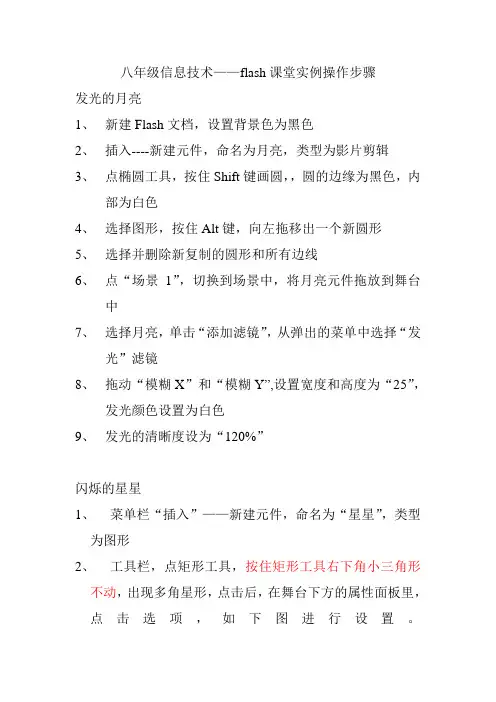
八年级信息技术——flash课堂实例操作步骤发光的月亮1、新建Flash文档,设置背景色为黑色2、插入----新建元件,命名为月亮,类型为影片剪辑3、点椭圆工具,按住Shift键画圆,,圆的边缘为黑色,内部为白色4、选择图形,按住Alt键,向左拖移出一个新圆形5、选择并删除新复制的圆形和所有边线6、点“场景1”,切换到场景中,将月亮元件拖放到舞台中7、选择月亮,单击“添加滤镜”,从弹出的菜单中选择“发光”滤镜8、拖动“模糊X”和“模糊Y”,设置宽度和高度为“25”,发光颜色设置为白色9、发光的清晰度设为“120%”闪烁的星星1、菜单栏“插入”——新建元件,命名为“星星”,类型为图形2、工具栏,点矩形工具,按住矩形工具右下角小三角形不动,出现多角星形,点击后,在舞台下方的属性面板里,点击选项,如下图进行设置。
3、在元件舞台中,绘制星星4、再“插入”——新建元件,命名为“闪烁的星星”,类型为影片剪辑。
在第1 帧拖入“星星”图形元件。
然后选中元件,在属性面板中设置颜色的alpha为0,在第15帧插入关键帧,设置其alpha为100,再在第1帧创建补间动画5、回到场景,将“闪烁的星星”影片剪辑元件拖入舞台,拖几次就有几个荡秋千的小孩1、将小孩转换元件2、剪切后粘贴到“小孩”图层中3、月亮层,在第20帧,插入帧4、小孩层,第1帧,把小孩元件拖到月亮上方,第10帧,插入关键帧,把小孩元件拖到月亮下方,第20帧,插入关键帧,把小孩元件拖到月亮上方5、在小孩层上方添加运动引导层,用直线工具早月亮左边画一条直线,用选择工具调整直线为曲线6、在小孩层的第1帧,第10帧创建补间动画,并勾选“调整到路径”落叶绘制1、导入背景,设置大小为550*4002、插入---新建元件,名称为“树叶”,类型为影片剪辑3、进入“树叶”的编辑界面,导入----导入文件到库4、将树叶拖到编辑界面的舞台,执行修改—位图—将位图转换成矢量图5、点击不想要的,按Backspace键删除,留下想要的部分,选择这部分,右击转化成元件6、在树叶的编辑界面创作一片树叶从上飘到下的动画7、将“树叶”元件拖到舞台中8、测试影片苹果园制作步骤1、插入---新建元件---影片剪辑,名字叫“苹”2、在第一帧画一个正圆,借助标尺和网格(视图---标尺,视图---网格)3、第20帧插入空白关键帧,用工具栏的文本工具(A)在和圆形同样的位置写上“苹”(字体大小、颜色都可以在舞台下面的区域调整),然后执行“修改--- 分离”4、选择第一帧,在舞台下面的动画中选择形状,出现箭头表示创作成功5、选择45帧,插入帧6、插入---新建元件---影片剪辑,名字叫“果”,双击“苹”进入“苹:的编辑页面,选择第一帧的圆形,右击“复制”7、双击“果”,在“果”的第一帧的舞台中右击“粘贴”8、同样的执行第3-5步,做好“苹”,“果”,“园”后将他们拖入场景1中,执行“控制—测试影片”,观看效果新年大吉1、新建一个空白文档,导入图片2、设置图片大小为550*4003、将图片层改名为“背景”4、新建一图层,命名为“新年大吉”5、将“背景”层锁定6、在“新年大吉”图层中,用文本工具输入“新”7、点任意变形工具,将“新”的中心拖到下方3厘米处8、执行“窗口/变形”,在右侧的“变形”窗口中,输入变形角度20,点右侧的“复制并应用变形”,复制3次9、将“新”依次改为“年”,“大”,“吉”10、将“新”,“年”,“大”,“吉”四个字依次转换成元件11、第1帧,“新”,“年”,“大”,“吉”的alpha分别为0、0、0、012、在第5、10、15、20帧分别插入关键帧13、第5帧,“新”,“年”,“大”,“吉”的alpha分别为100、0、0、014、第10帧,“新”,“年”,“大”,“吉”的alpha分别为100、100、0、015、第15帧,“新”,“年”,“大”,“吉”的alpha分别为100、100、100、016、第20帧,“新”,“年”,“大”,“吉”的alpha分别为100、100、100、10017、执行“测试影片”观看效果。
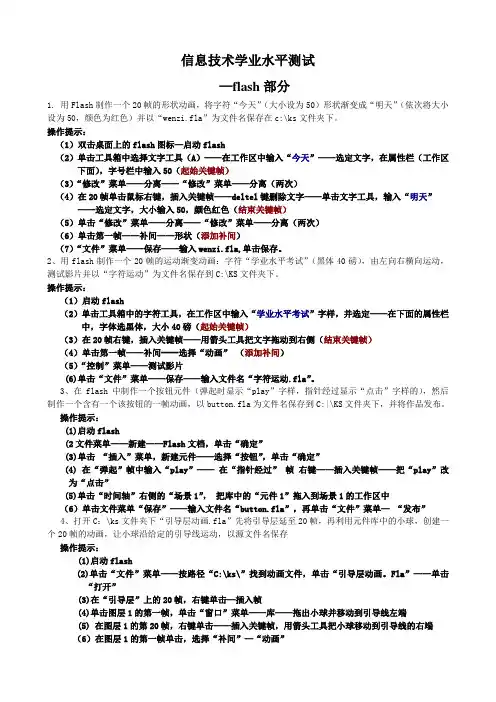
信息技术学业水平测试—flash部分1. 用Flash制作一个20帧的形状动画,将字符“今天”(大小设为50)形状渐变成“明天”(依次将大小设为50,颜色为红色)并以“wenzi.fla”为文件名保存在c:\ks文件夹下。
操作提示:(1)双击桌面上的flash图标—启动flash(2)单击工具箱中选择文字工具(A)——在工作区中输入“今天”——选定文字,在属性栏(工作区下面),字号栏中输入50(起始关键帧)(3)“修改”菜单——分离——“修改”菜单——分离(两次)(4)在20帧单击鼠标右键,插入关键帧——deltel键删除文字——单击文字工具,输入“明天”——选定文字,大小输入50,颜色红色(结束关键帧)(5)单击“修改”菜单——分离——“修改”菜单——分离(两次)(6)单击第一帧——补间——形状(添加补间)(7)“文件”菜单——保存——输入wenzi.fla,单击保存。
2、用flash制作一个20帧的运动渐变动画:字符“学业水平考试”(黑体40磅),由左向右横向运动,测试影片并以“字符运动”为文件名保存到C:\KS文件夹下。
操作提示:(1)启动flash(2)单击工具箱中的字符工具,在工作区中输入“学业水平考试”字样,并选定——在下面的属性栏中,字体选黑体,大小40磅(起始关键帧)(3)在20帧右键,插入关键帧——用箭头工具把文字拖动到右侧(结束关键帧)(4)单击第一帧——补间----选择“动画”(添加补间)(5)“控制”菜单——测试影片(6)单击“文件”菜单——保存——输入文件名“字符运动.fla”。
3、在flash中制作一个按钮元件(弹起时显示“play”字样,指针经过显示“点击”字样的),然后制作一个含有一个该按钮的一帧动画,以button.fla为文件名保存到C:|\KS文件夹下,并将作品发布。
操作提示:(1)启动flash(2文件菜单——新建——Flash文档,单击“确定”(3)单击“插入”菜单,新建元件——选择“按钮”,单击“确定”(4) 在“弹起”帧中输入“play”——在“指针经过”帧右键——插入关键帧——把“play”改为“点击”(5)单击“时间轴”右侧的“场景1”,把库中的“元件1”拖入到场景1的工作区中(6)单击文件菜单“保存”——输入文件名“button.fla”,再单击“文件”菜单—“发布”4、打开C:\ks文件夹下“引导层动画.fla”先将引导层延至20帧,再利用元件库中的小球,创建一个20帧的动画,让小球沿给定的引导线运动,以源文件名保存操作提示:(1)启动flash(2)单击“文件”菜单——按路径“C:\ks\”找到动画文件,单击“引导层动画。
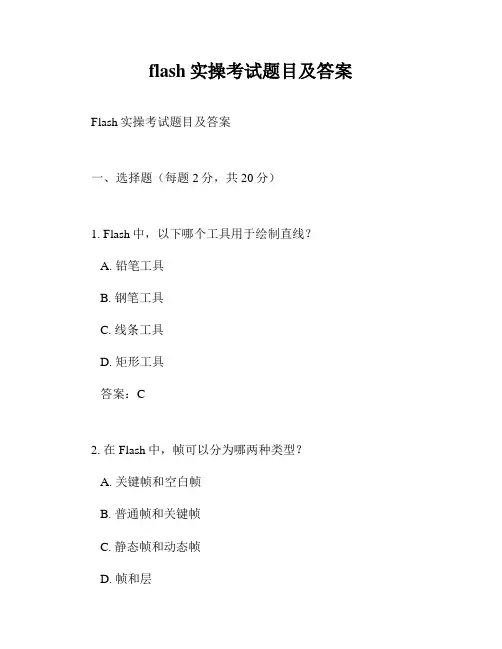
flash实操考试题目及答案Flash实操考试题目及答案一、选择题(每题2分,共20分)1. Flash中,以下哪个工具用于绘制直线?A. 铅笔工具B. 钢笔工具C. 线条工具D. 矩形工具答案:C2. 在Flash中,帧可以分为哪两种类型?A. 关键帧和空白帧B. 普通帧和关键帧C. 静态帧和动态帧D. 帧和层答案:A3. Flash中,以下哪个属性用于设置对象的透明度?A. AlphaB. ColorC. OpacityD. Blend Mode答案:A4. 在Flash中,如何将一个对象转换为影片剪辑?A. 右键点击对象,选择“转换为符号”B. 右键点击对象,选择“转换为影片剪辑”C. 右键点击对象,选择“转换为图形”D. 右键点击对象,选择“转换为按钮”答案:B5. 在Flash中,以下哪个命令用于打开“库”面板?A. Ctrl+LB. Ctrl+FC. Ctrl+OD. Ctrl+P答案:A6. Flash中,以下哪个工具用于选择多个对象?A. 箭头工具B. 套索工具C. 魔术棒工具D. 钢笔工具答案:B7. 在Flash中,以下哪个属性用于设置对象的颜色?A. AlphaB. ColorC. OpacityD. Blend Mode答案:B8. Flash中,以下哪个工具用于绘制矩形?A. 铅笔工具B. 钢笔工具C. 线条工具D. 矩形工具答案:D9. 在Flash中,以下哪个命令用于打开“动作”面板?A. Ctrl+AB. Ctrl+FC. Ctrl+OD. Ctrl+Shift+F3答案:D10. Flash中,以下哪个工具用于绘制椭圆?A. 铅笔工具B. 钢笔工具C. 线条工具D. 椭圆工具答案:D二、填空题(每题2分,共20分)1. 在Flash中,创建新文档的快捷键是________。
答案:Ctrl+N2. Flash中,用于编辑文本的工具是________。
答案:文本工具3. 在Flash中,用于插入新图层的快捷键是________。
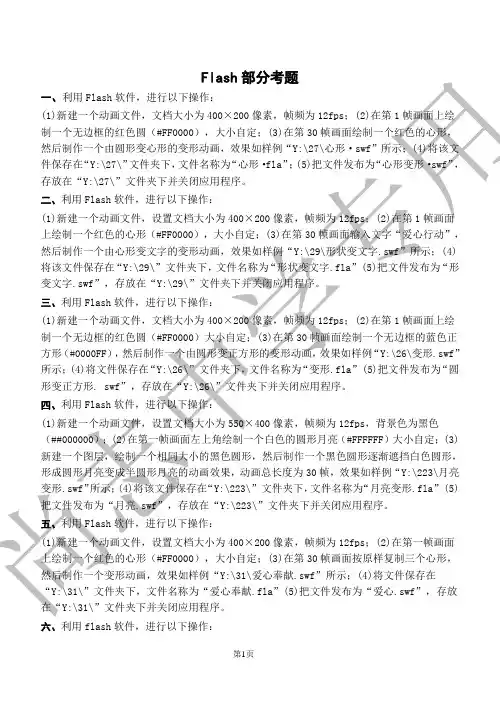
Flash部分考题一、利用Flash软件,进行以下操作:(1)新建一个动画文件,文档大小为400×200像素,帧频为12fps;(2)在第1帧画面上绘制一个无边框的红色圆(#FF0000),大小自定;(3)在第30帧画面绘制一个红色的心形,然后制作一个由圆形变心形的变形动画,效果如样例“Y:\27\心形·swf”所示;(4)将该文件保存在“Y:\27\”文件夹下,文件名称为“心形·fla”;(5)把文件发布为“心形变形·swf”,存放在“Y:\27\”文件夹下并关闭应用程序。
二、利用Flash软件,进行以下操作:(1)新建一个动画文件,设置文档大小为400×200像素,帧频为12fps;(2)在第1帧画面上绘制一个红色的心形(#FF0000),大小自定;(3)在第30帧画面输入文字“爱心行动”,然后制作一个由心形变文字的变形动画,效果如样例“Y:\29\形状变文字.swf”所示;(4)将该文件保存在“Y:\29\”文件夹下,文件名称为“形状变文字.fla”(5)把文件发布为“形变文字.swf”,存放在“Y:\29\”文件夹下并关闭应用程序。
三、利用Flash软件,进行以下操作:(1)新建一个动画文件,文档大小为400×200像素,帧频为12fps;(2)在第1帧画面上绘制一个无边框的红色圆(#FF0000)大小自定;(3)在第30帧画面绘制一个无边框的蓝色正方形(#0000FF),然后制作一个由圆形变正方形的变形动画,效果如样例“Y:\26\变形.swf”所示;(4)将文件保存在“Y:\26\”文件夹下,文件名称为“变形.fla”(5)把文件发布为“圆形变正方形. swf”,存放在“Y:\26\”文件夹下并关闭应用程序。
四、利用Flash软件,进行以下操作:(1)新建一个动画文件,设置文档大小为550×400像素,帧频为12fps,背景色为黑色(##000000);(2)在第一帧画面左上角绘制一个白色的圆形月亮(#FFFFFF)大小自定;(3)新建一个图层,绘制一个相同大小的黑色圆形,然后制作一个黑色圆形逐渐遮挡白色圆形,形成圆形月亮变成半圆形月亮的动画效果,动画总长度为30帧,效果如样例“Y:\223\月亮变形.swf”所示;(4)将该文件保存在“Y:\223\”文件夹下,文件名称为“月亮变形.fla”(5)把文件发布为“月亮.swf”,存放在“Y:\223\”文件夹下并关闭应用程序。
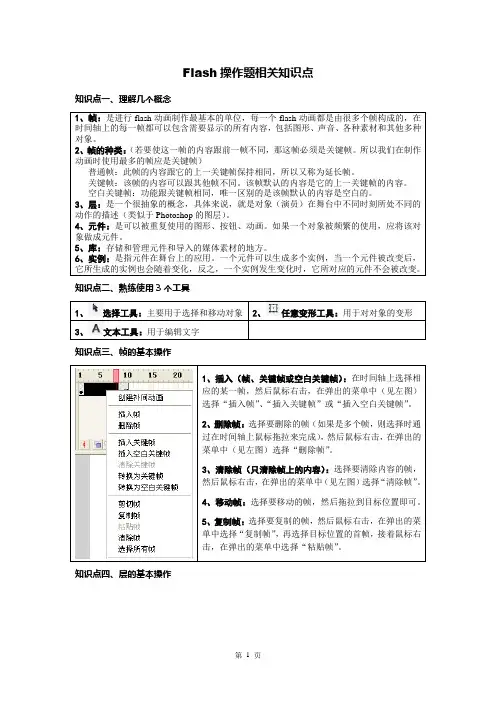

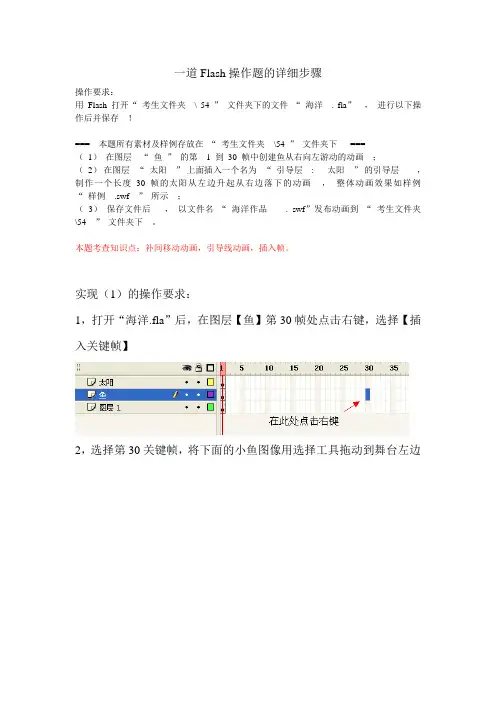
一道Flash操作题的详细步骤操作要求:用Flash 打开“考生文件夹\ 54 ”文件夹下的文件“海洋. fla”,进行以下操作后并保存!=== 本题所有素材及样例存放在“考生文件夹\54 ”文件夹下===(1)在图层“鱼”的第 1 到30 帧中创建鱼从右向左游动的动画;(2)在图层“太阳”上面插入一个名为“引导层: 太阳”的引导层,制作一个长度30 帧的太阳从左边升起从右边落下的动画,整体动画效果如样例“样例.swf ”所示;(3)保存文件后,以文件名“海洋作品. swf”发布动画到“考生文件夹\54 ”文件夹下。
本题考查知识点:补间移动动画,引导线动画,插入帧。
实现(1)的操作要求:1,打开“海洋.fla”后,在图层【鱼】第30帧处点击右键,选择【插入关键帧】2,选择第30关键帧,将下面的小鱼图像用选择工具拖动到舞台左边3,选择【鱼】图层中间任一帧,点右键选【创建补间动画】4,选择【图层1】中的第30帧,点击右键选【插入帧】实现(2)的操作要求:1,在【太阳】图层第30帧点击右键,选【插入关键帧】,然后在图层【太阳】中间任一帧点击右键,选【创建补间动画】(方法实际同上面1,2,3)(此步骤最易出错!记住:作引导线动画先要做好动画层)2,选择【太阳】图层,点击按钮添加引导线层3,点选引导层第1帧,用铅笔工具在下面的场景中根据样例画一条曲线4,点选【太阳】图层第1帧,用选择工具在场景中把太阳拖动到曲线起点处5,点选【太阳】图层第30帧,用选择工具在场景中把太阳拖动到曲线终点处实现(3)的操作要求:1,点选第1帧,按【回车】键测试动画效果,没问题进行下一步2,选【文件】菜单下的【另存为】按要求保存文件3,选【文件】菜单下的【发布设置】,点选发布目标,在窗口中按题要求选择正确位置,输入正确文件名,然后保存,最后选择本窗口的【发布】按钮即可。
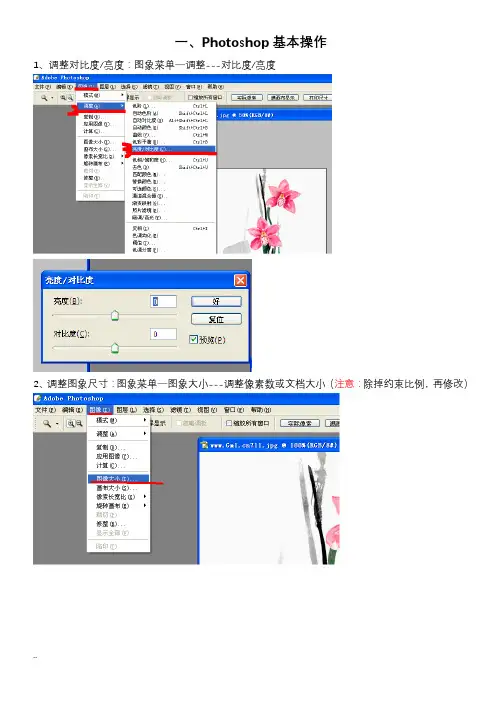
一、Photoshop基本操作1、调整对比度/亮度:图象菜单—调整---对比度/亮度2、调整图象尺寸:图象菜单—图象大小---调整像素数或文档大小(注意:除掉约束比例,再修改)3、设置锐化、模糊、纹理、扭曲等效果:滤镜菜单4、调整图象倾斜角度:选择菜单—全选;编辑菜单---变换---旋转,调整好角度,然后;用裁切工具选择需要保存的区域,最后按要求保存,注意保存格式5、设置灰度模式:图像---模式---灰度6、添加文字:工具栏------选中文字设置字体、颜色、字号,用调整文字的位置设置文字图层特殊效果(内发光、浮雕等):右键单击文字图层—>混合选项7、旋转画布:图像---旋转画布Flash题1、创建一个新的Flash文档,制作一个按钮元件(弹起显示字样,指针经过时文字“next”变为红色),然后制作一个只含有该按钮的一帧动画,测试影片,并以button.fla为文件名保存到C:\KS 文件夹下。
1 “文件”菜单—-新建---flash文档2 “插入”菜单—-新建元件(按钮类型)3 在工具栏找到文本工具—在场景中添加文字“next”图14 在指针经过插入关键帧(见图1)---在场景中选中文字“next ”,在属性面板设置颜色为红色(见图2)5 单击“场景1”---在屏幕左侧元件库窗口将按钮元件拖出 (见图3)6 “控制”菜单---测试影片7 “文件”菜单—-保存—找到C:\KS 路径----输入文件名button.fla2、创建一个新的Flash 文档,首先将舞台背景设为蓝色,然后制作一个20帧的圆形变正方形的形状渐变动画,测试影片,并以“形状渐变”为文件名保存在C:\KS 文件夹下。
1 “文件”菜单—-新建---flash 文档2 属性面板---背景---蓝色(见图1)3 画正方形—选择20帧右键插入关键帧—用“Del ”键删除20帧的正方形--画圆形4点击第一帧关键帧—属性窗口---补间下拉菜单 选择“形状”5“文件”菜单—-保存—找到C:\KS 路径----输入文件名“形状渐变”3、打开“C:\KS\奔跑.fla ”,先将引导层延长至30帧,再将“C:KS\骏马.gif ”导入到库,然后利用元件中的“骏马.gif ”创建一个30帧的动画,让骏马从舞台右上到左下方,沿给定的引导线奔跑,测试影片,并以原文件名保存。
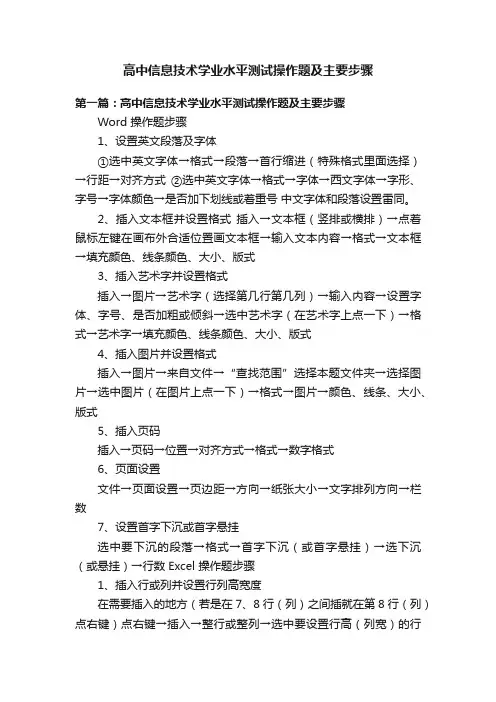
高中信息技术学业水平测试操作题及主要步骤第一篇:高中信息技术学业水平测试操作题及主要步骤Word 操作题步骤1、设置英文段落及字体①选中英文字体→格式→段落→首行缩进(特殊格式里面选择)→行距→对齐方式②选中英文字体→格式→字体→西文字体→字形、字号→字体颜色→是否加下划线或着重号中文字体和段落设置雷同。
2、插入文本框并设置格式插入→文本框(竖排或横排)→点着鼠标左键在画布外合适位置画文本框→输入文本内容→格式→文本框→填充颜色、线条颜色、大小、版式3、插入艺术字并设置格式插入→图片→艺术字(选择第几行第几列)→输入内容→设置字体、字号、是否加粗或倾斜→选中艺术字(在艺术字上点一下)→格式→艺术字→填充颜色、线条颜色、大小、版式4、插入图片并设置格式插入→图片→来自文件→“查找范围”选择本题文件夹→选择图片→选中图片(在图片上点一下)→格式→图片→颜色、线条、大小、版式5、插入页码插入→页码→位置→对齐方式→格式→数字格式6、页面设置文件→页面设置→页边距→方向→纸张大小→文字排列方向→栏数7、设置首字下沉或首字悬挂选中要下沉的段落→格式→首字下沉(或首字悬挂)→选下沉(或悬挂)→行数 Excel 操作题步骤1、插入行或列并设置行列高宽度在需要插入的地方(若是在7、8行(列)之间插就在第8行(列)点右键)点右键→插入→整行或整列→选中要设置行高(列宽)的行(列)→格式→行(列)→行高(列宽)→输入数值2、求和或平均分选中要求的单元格→插入→函数→求和选择SUM(求平均值选AVERAGE)→看number1里面的范围是否正确→是点确定,不是修改后点确定→第一个求出后用填充柄向下拉求出所有3、设置边框、字体、数字格式、对齐方式、背景颜色选中要设置的区域(如A4:H10即是选中从A4到H10的单元格)→格式→单元格→边框→颜色→线型→内外边框(其他设置类似)4、插入图表选中要进行创建图表的区域(如姓名列和总分列)→插入→图表→选择要创建的图表类型→下一步→系列产生在行或者列→设置图表标题→图例的位置及是否显示图例→下一步→插入新表中或者插入sheet1中5、修改工作表名称在要修改的工作表原名字上点右键→重命名→删掉旧名字输入新名字6、分类汇总选中要进行分类汇总的区域→数据→分类汇总→选择分类字段→汇总方式→汇总项 Frontpage 操作题步骤1、建立超链接选中要建立超链接的部分→右键→超链接→点击“建立一个指向计算机上文件的超链接” →选择文件2、插入水平线在需要插入的地方点击→插入→水平线3、设置背景音乐、背景图片在网页上右键→网页属性→选择背景音乐及循环次数→选上背景图片4、设置超链接颜色在网页上右键→网页属性→格式→“超链接”颜色→“已访问超链接”颜色→“当前超链接”颜色5、设置图片大小在图片上右键→图片属性→选择“指定大小”→去掉“锁定纵横比”→改高宽Word 操作题(1)将英文标题改为中文标题并将标题设置为黑体、二号字,并居中对齐;(2)插入艺术字“回到童年”,选择第5行第4列的式样,将版式设为“上下型”文字环绕;(3)将正文中中文设置为楷体_GB2312、小四号字,首行缩进2个字符,行距设置为“最小值25磅,将全文分为等宽的两栏,并加上分隔线;(4)插入文本框内容为“童年”,将文本框的线条颜色设为青色,线型设为2.25磅;(5)将文档的纸型设置为16开, 页面的上下边距设置为3厘米,左右边距设为2.5厘米;(6)插入一张图片,将图片大小改为高5cm,宽6.3cm,并去掉锁定纵横比;环绕方式为四周型。

精品文档一、关键帧及变形变色动画技术(必做):1、打开flash,选择中间标签:flash文档。
2、在当前位置即第1帧用椭圆工具在工作区的左边画一椭圆,设置颜色为蓝色,在第20帧位置用鼠标右键选择“插入空白关键帧”,然后用矩形工具在工作区的右边画一矩形,设置颜色为红色。
3、选择1至20帧中的任意一帧,在下面帧属性面板“补间”选项中选择“形状”变形。
可以看到1到20帧之间建立了动画关系。
4、选择“控制”菜单中的“播放”查看效果。
5、修改保存。
二、运动路径动画技术(必做):1、打开flash,选择中间标签:flash文档。
2、选择菜单“修改/文档”,弹出文档属性对话框,将背景色设为灰色。
3、将“图层1”改名为“椭圆”。
4、选择绘图工具箱中的椭圆工具,在工作区的左边位置画一椭圆。
5、选中第1帧,右击鼠标项选择“创建补间动画”,并在属性里设置为顺时针旋转20次。
并勾选“调整到路径”、“同步”和“对齐”。
6、将鼠标右击第20帧,选择“插入关键帧”,可以看到1到20帧之间建立了动画关系。
7、单击时间轴窗口的按钮,为椭圆增加引导图层。
8、选中铅笔工具,在引导图层画引导线。
9、在椭圆层选中第20帧,用选择工具将椭圆拖放到引导线的末端。
10、选择“控制”菜单中的“播放”查看效果。
11、修改保存。
三、遮罩技术(必做)1. 打开flash,选择中间标签:flash文档,调整flash舞台大小为宽600,高100,背景颜色设为“黑色”2.在图层1中,使用文本工具创建“欢迎您来到安庆市第十一中学”,文字的字体使用“楷体”,字号40号,字体颜色为“白色”。
3.在图层1的第60帧插入帧,并将图层1的名字改为“文字”。
4.新建图层2,并取名“圆”,并在左边合适的位置画一个圆。
5.在“圆”图层第60帧插入关键帧,用选择工具将圆拖到右边合适的位置,并在第1帧到60帧之间用鼠标右键创建补间动画,选中图层“圆”用鼠标右键设为“遮罩层”。
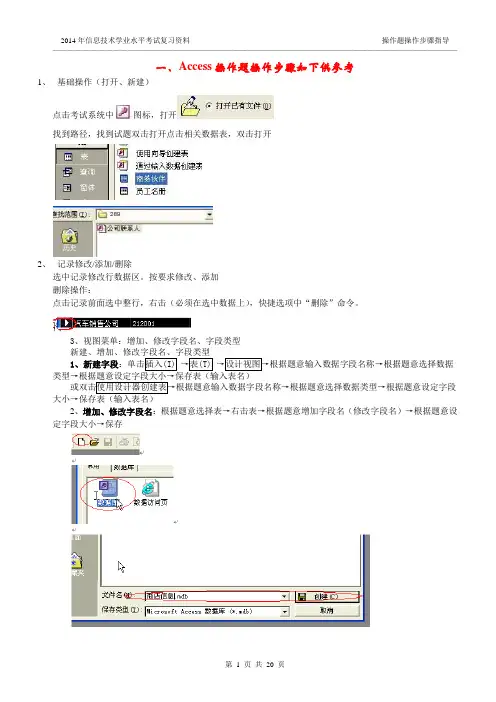
一、Access操作题操作步骤如下供参考1、基础操作(打开、新建)点击考试系统中图标,打开找到路径,找到试题双击打开点击相关数据表,双击打开2、记录修改/添加/删除选中记录修改行数据区。
按要求修改、添加删除操作:点击记录前面选中整行,右击(必须在选中数据上),快捷选项中“删除”命令。
3、视图菜单:增加、修改字段名、字段类型1、新建字段:单击插入(I) →表(T) →设计视图→根据题意输入数据字段名称→根据题意选择数据或双击使用设计器创建表→根据题意输入数据字段名称→根据题意选择数据类型→根据题意设定字段2、增加、修改字段名:根据题意选择表→右击表→根据题意增加字段名(修改字段名)→根据题意设定字段大小→保存二、Windows 操作步骤1、文件夹的建立操作方法:(1)在空白区右击选择新建→文件夹(2)输入文件名并按回车结束2、文件的复制、删除、移动操作方法:(1)复制:选择要复制的文件夹,单击菜单编辑→复制(2)删除:选择要删除的文件夹,单击菜单编辑→删除(3)移动:选择要移动的文件夹,单击菜单编辑→剪切,打开目标文件夹,单击菜单栏编辑→粘贴即可。
3、文件夹共享操作方法:(1)在文件夹上右击选择“共享”。
(2)选择共享文件夹,然后点确定即可。
三、Internet上网基本操作1、网页的使用操作方法:(1)双击桌面Internet Explorer图标(2)在地址栏输入网址后敲回车2、主页和代理服务器的设置操作方法:(1)右击桌面上的Internet Explorer图标,选择属性(2)在主页一栏输入网址(3)单击“连接”标签,点“局域网设置”(4)代理服务器下打下钩,在框内输入代理服务器地址和端口。
3、信息的搜索操作方法:(1)打开搜索网站,如(2)在框内输入关键字后点搜索4、图片的保存操作方法:(1)光标移到网页中要保存的图片上(2)右击选择图片另存为,选择好路径后点保存即可。
5、纯文字的保存操作方法:(1)选定要保存的文件,复制(2)打开开始→程序→附件→记事本,粘贴(3)根据给定的文件路径和文件名保存6、软件的下载操作方法:(1)光标在下载文件上右击,选择目标另存为。
高考信息技术Flash操作题解题方法1.先看效果图中图层部分○1图层的右边有没有一把锁○2图层对应的时间轴上的帧数和以及分辨关键帧和空白关键帧2.再看时间轴下方的信息:○1当前帧○2帧频○3播放时间(当前播放头走到的地方需要的时间)整个动画的播放时间=总帧数/帧频3.再看时间轴上方:○1元件的图标形状○2文档的比例4.看库面板:有几个元件,分别是什么元件(看图标),几个图片或声音5.解题:○1如要求调整文档的大小和帧频:修改 文档○2如要求声音图层要和保持同步:在属性工具栏上同步下拉式列表框里选择“数据流”○3求动画的类型:形状动画:从一种图形变成另一种图形,再就是动画的对象只能是图形。
动作动画:从一端移动到另一端,对象只能是元件。
Photoshop操作题解题方法1.先看素材截图观察素材图的颜色区域是不是在部分相同,如果有,想到魔棒工具和它操作方法2.看图层截图:○1看有无图层的效果。
○2看图层的左端的眼睛图标有没有○3看图层的右端有没有一把锁○4看图层的上端的不透明度为多少和混合模式是否为正常,○5看背景图层是否在最下面,如背景图层下面还有图层,则该图层中的图像被遮盖,不显示。
3.看工具箱选中工具后的属性工具栏:羽化值是多少4.解题:○1如要求调整图像的大小和角度:用编辑→自由变换○2要让图像水平(垂直)翻转:编辑→变换→水平(垂直)翻转○3图像的亮度和对比度:图像→调整→亮度和对比度○4排列顺序:先打开图片或文件一般为第一步,保存文件为最后一步。
○5要去掉图像上的一块图像区域,另一块图像区域覆盖,用的是仿制图章工具操作方法:单击工具箱中的“仿制图章工具”,然后按住ALT键不放,采集图像,松开ALT键,移动鼠标进行涂抹。
信息技术学业水平测试操作题常考操作一、Word题1、设置字体、字号、字符间距等选中文字格式字体2、设置首字下沉格式首字下沉3、设置首行缩进、行距、左右缩进、段前段后间距等选中段落格式段落注:首行缩进在特殊格式里4、设置页边距、纸张、纸张方向等文件页面设置5、插入图片、艺术字等插入图片来自文件或艺术字6、设置图片、艺术字选中图片在图片上单击右键设置图片格式填充颜色、大小、版式选中艺术字在艺术字上单击右键设置艺术字格式填充颜色、线条颜色、大小、版式7、设置艺术字形状、艺术字库选中艺术字点击出现的“艺术字”工具栏相应按钮8、设置分栏选中段落格式分栏-----------------------------------------------------------------------------------------------二、Excel题1、合并并居中单元格选中需要合并的单元格区域单击“合并及居中”按钮2、设置行高、列宽选中相应的行格式行行高、列宽3、单元格设置为百分比形式选中单元格格式单元格数字选项卡4、设置表格边框线选中单元格区域格式单元格边框选项卡艺术字样注意选择的顺序,先选择线条样式,再选择线条颜色,最后选择内外边框5、插入函数选中需要插入函数的第一个空白单元格插入函数选择函数输入函数参数计算区域确定常用函数:最大值:=MAXX:Y 最小值:=MINX:Y平均值:=AVERAGEX:Y求和:=SUNX:Y注意:选择区域中的“:”和“,”的区别6、插入图表——利用图表向导选中数据来源的区域如果需要选中不连续的多个区域,请按住键盘的CTRL键进行多选插入图表选择图表样式…7、填充序列——自动填充选中所需的区域首个单元格,鼠标移至该单元格右下角,图标成“实心十字”时拖动鼠标进行填充线条内外8、条件格式选中需要应用条件格式的单元格格式条件格式三、powerpoint题1、以下操作都在幻灯片放映菜单自定义动画选中对象——单击“幻灯片放映”菜单——自定义动画幻灯片切换选中对象任选一张幻灯片的空白处——单击“幻灯片放映”菜单——幻灯片切换1、插入新幻灯片选择幻灯片——单击“插入”菜单——新幻灯片2、插入影片和声音如:图一选择幻灯片——单击“插入”菜单——影片和声音——文件中的影片/文件中2、以下操作都在格式菜单如:图一图一图二背景的设置如:图二选择要设置的幻灯片——单击“格式”菜单——背景——填充效果或幻灯片空白处右击菜单中选择背景——填充效果幻灯片版式选择要设置的幻灯片——单击“格式”菜单——幻灯片版式幻灯片设计模版选择要设置的幻灯片——单击“格式”菜单——幻灯片设计模版3、以下操作都在插入菜单四、photoshop题知识点三、图层样式的添加及修改图层——图层样式五、flash题创建补间动画:单击两个关键帧中间任意帧处,属性面板中选择“形状”或者“动作”。
一、P h o t o s h o p 基本操作1、调整对比度/亮度:图象菜单—调整---对比度/亮度2、调整图象尺寸:图象菜单—图象大小---调整像素数或文档大小(注意:除掉约束比例,再修改)3、设置锐化、模糊、纹理、扭曲等效果:滤镜菜单4、调整图象倾斜角度:选择菜单—全选;编辑菜单---变换---旋转,调整好角度,然后;用裁切工具选择需要保存的区域,最后按要求保存,注意保存格式5、设置灰度模式:图像---模式---灰度671”变为C:\KS 123文本工具42)5单击“场景1”---在屏幕左侧元件库窗口将按钮元件拖出(见图3) 6“控制”菜单---测试影片7“文件”菜单—-保存—找到C:\KS 路径----输入文件名button.fla2、创建一个新的Flash 文档,首先将舞台背景设为蓝色,然后制作一个20帧的圆形变正方形的形状渐变动画,测试影片,并以“形状渐变”为文件名保存在C:\KS 文件夹下。
1“文件”菜单—-新建---flash 文档图2图12属性面板---背景---蓝色(见图1)3画正方形—选择20帧右键插入关键帧—用“Del ”键删除20帧的正方形--画圆形 4点击第一帧关键帧—属性窗口---补间下拉菜单选择“形状”5“文件”菜单—-保存—找到C:\KS 路径----输入文件名“形状渐变”3、打开“C:\KS\奔跑.fla ”,先将引导层延长至30帧,再将“C:KS\骏马.gif ”导入到库,然后利用元件中的“骏马.gif ”创建一个30帧的动画,让骏马从舞台右上到左下方,沿给定的引导线奔跑,测试影片,并以原文12345工具6择“动画”784、打开25帧123 4工具5 择“动画”6 75、用Flash 制作一个20帧的形状渐变动画,将“中国加油”(依此将大小设为48,颜色为红色)形状渐变成“雅安加油”(依此将大小设为48,颜色为红色),并以“wenzi.fla ”为文件名保存在C:\KS 文件夹下。
海底世界Flash制作步骤(学生:胡佳丽学号:1008210111 系别:计信系班级:10计科2)1.新建一个空白文档并保存为”海底世界”,执行菜单”修改”/“文档”命令,在弹出的“文档属性”对话框中进行设置:文档大小为550像素*400像素,背景色为白色,单击“确定”按钮。
2.将默认的“图层1”更名为“背景”图层。
在背景层中绘制一个矩形,其填充色为一个蓝色的圆形渐变,其大小与画布大小一致,并调用“填充变形工具”进行调整,来模拟海水的世界。
3.选择此矩形,执行菜单“修改”|“组合”命令将此矩形组合为一个整体。
4.调用“钢笔工具”在背景图层中绘制会出两个不规则的色块,并填充上蓝色,以模拟海底的礁石,最后进行组合。
5.使用“钢笔工具”和“笔刷工具”绘制一块红色的礁石,并在其上用笔刷绘制一些色块进行装饰。
6.用同样的方法在中间绘制一块浅色的礁石,并组合。
7.在这块浅色的礁石上用“椭圆工具”绘制若干个圆形,其原色使用半透明的白色,对礁石进行装饰。
8.使用“钢笔工具”绘制一个绿色的不规则色块,来模拟海底的还早植物,并组合。
9.绘制一些不同深浅的色块,放置在海藻上。
10.执行菜单“插入”|“新建元件”,在弹出的“创建新元件”对话框中选择“图形”类型,并命名为“珊瑚”。
11.编辑次“珊瑚”原件,选择工具箱中的“笔刷工具”,边调整好其属性,绘制一个珊瑚的图案。
12.将此珊瑚用“线性渐变”进行填充,然后用“填充变形工具”来修改渐变的位置和方向。
13.回答场景中将做好的“珊瑚”放置到场景的指定位置,并用“任意变形工具”调整其大小和角度。
重复放置多个珊瑚到场景中。
14.选择场景中的“珊瑚”实例,在其“属性”面板中调整期色调属性,以形成不同颜色的珊瑚。
15.执行菜单“插入”|“新建元件”,创建一个命名为“水泡”的图形元件。
16.在“图层1”中绘制一个正圆形,其填充色使用一个蓝白色的椭圆渐变,并将不同区域的颜色调整成不同的透明度。
一、小球按一定的轨迹运动:1、点击2、点击椭圆工具,在“小球”元件的舞台中绘制一个小球(无边线)。
3、点击“场景1”,开始做动画。
把“小球”元件从“库”中拖动到舞台中适当的位置。
4、右击时间轴中图层1的20帧→插入关键帧,把舞台中的小球拖动到另一适当位置。
右击第1帧→创建补间动画。
5、点击图层1下方的“插入图层”按钮,添加了一个“图层2”,把“图层2”拖动到“图层1”的下方。
点击“图层2”的第1帧,用“线条工具”{即直线}在舞台中绘制一个梯形。
点击“颜料桶工具”,选择好一种颜色后,在梯形中单击一下{为梯形填充颜色}。
点击“选择工具”,然后拖动舞台中的小球调整到梯形的左边底部。
6、点击“图层1”,点击下方的“添加运动引导层”按钮,点击“引导层”的第1帧,用“线条工具”{即直线}沿着有梯形边沿小球半径的距离开始画引导线。
7、点击“图层1”的第1帧,点击“选择工具”,拖动小球,把小球的中心点调整到“引导线”的开始。
点击“图层1”的第20帧,然后拖动小球,把小球的中心点调整到“引导线的结束处。
8、点击“控制”菜单→测试影片,可以观看动画效果。
9、保存文件。
点击“文件”菜单→保存,选择一个保存位置(如D:盘)后,在保存窗口的空白处点击鼠标右键→新建→文件夹,把此文件夹的名字改为自己的名字,如“张三”。
然后双击该文件夹,把文件名改为“小球沿梯形台运动.fla”,点击“保存”按钮即可。
10,发布文件。
点击“文件”菜单→发布设置,在“类型”中,flash名称为“小球沿梯形台运动.swf”,然后点击一下此名称后的黄色小图标(选择发布目标),保存在:D:\张三,然后点击“保存”按钮。
返回“发布设置”窗口,点击“发布”按钮,再点击“确定”即可。
二、淡入淡出动画。
1、点击菜单“文件”→导入→导入到库,选择好文件后,点击“打开”按钮。
(考试时,若库中已有要求的图形,则不需导入)。
把库中的图形拖动到舞台中,点击任意变形工具调整其到合适大小(不超出舞台边界)。
一道Flash操作题的详细步骤操作要求:
用Flash 打开“考生文件夹\ 54 ”文件夹下的文件“海洋. fla”,进行以下操作后并保存!
=== 本题所有素材及样例存放在“考生文件夹\54 ”文件夹下===
(1)在图层“鱼”的第 1 到30 帧中创建鱼从右向左游动的动画;
(2)在图层“太阳”上面插入一个名为“引导层: 太阳”的引导层,制作一个长度30 帧的太阳从左边升起从右边落下的动画,整体动画效果如样例
“样例.swf ”所示;
(3)保存文件后,以文件名“海洋作品. swf”发布动画到“考生文件夹
\54 ”文件夹下。
本题考查知识点:补间移动动画,引导线动画,插入帧。
实现(1)的操作要求:
1,打开“海洋.fla”后,在图层【鱼】第30帧处点击右键,选择【插入关键帧】
将下面的小鱼图像用选择工具拖动到舞台左边关键帧,30选择第,
2.
3,选择【鱼】图层中间任一帧,点右键选【创建补间动画】
帧,点击右键选【插入帧】30】中的第1,选择【图层
4.
实现(2)的操作要求:
1,在【太阳】图层第30帧点击右键,选【插入关键帧】,然后在图层【太阳】中间任一帧点击右键,选【创建补间动画】(方法实际同上面1,2,3)(此步骤最易出错!记住:作引导线动画先要做好动画层)
,选择【太阳】图层,点击按钮添加引导线层2
3,点选引导层第1帧,用铅笔工具在下面的场景中根据样例画一条曲线
4,点选【太阳】图层第1帧,用选择工具在场景中把太阳拖动到曲线起点
处.
5,点选【太阳】图层第30帧,用选择工具在场景中把太阳拖动到曲
线终点处.
实现(3)的操作要求:
1,点选第1帧,按【回车】键测试动画效果,没问题进行下一步2,选【文件】菜单下的【另存为】按要求保存文件
3,选【文件】菜单下的【发布设置】,点选发布目标,在窗口中按题要求选择正确位置,输入正确文件名,然后保存,最后选择本窗口的【发布】按钮即
可。
.。